Pc机一台(192.168.1.1),
windows server服务器(192.168.1.3)
关闭服务器的防火墙,设置pc机网关192.168.1.3
准备网页文件放到服务器磁盘目录下命名为web
安装IIS组件
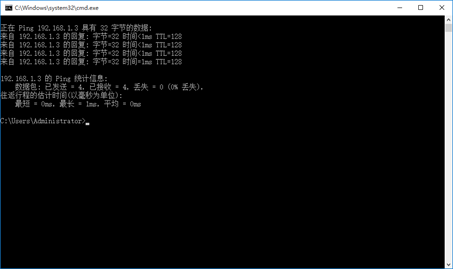
出现以上界面测试成功
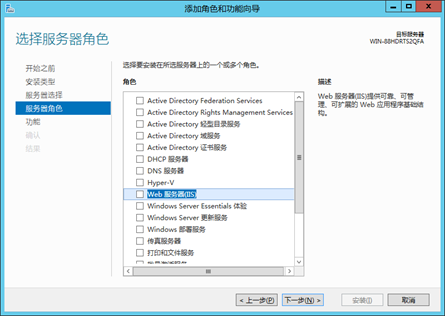
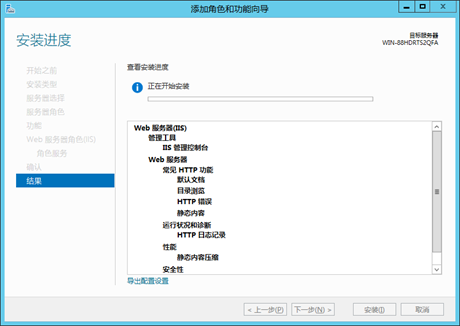
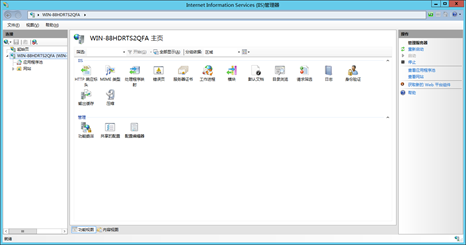
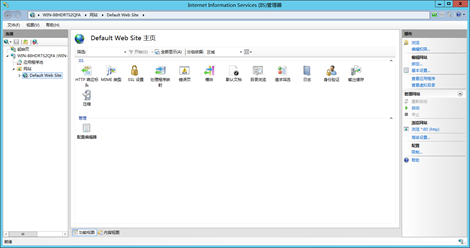
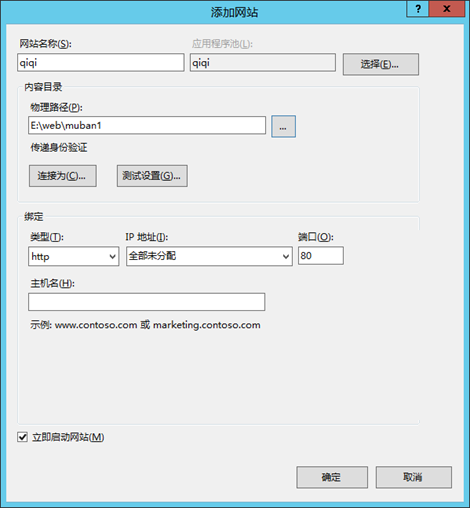
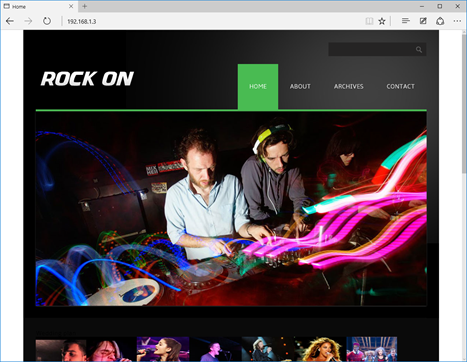
测试成功
web虚拟主机:
同IP不同端口
同端口不同IP
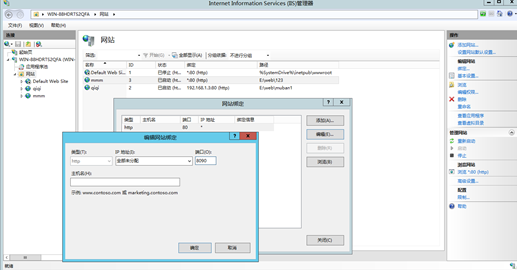
打开pc输入http://192.168.1.3:8090

11.同端口不同IP的实现,去服务器添加IP地址
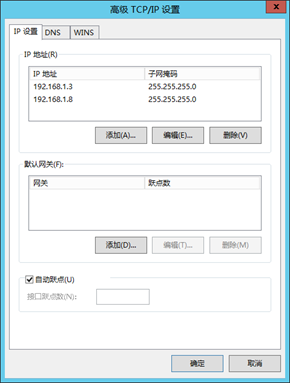
12.分别给不同的站点绑定不同的IP地址,相同的端口80
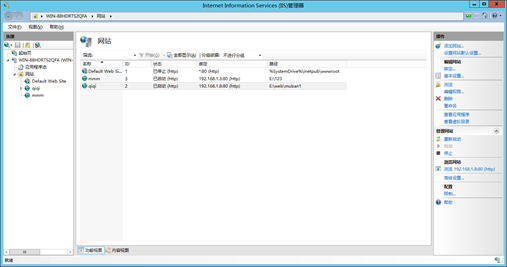
13.回到pc访问192.168.1.8

成功访问
